Πού είναι ο Κάδος Ανακύκλωσης στα Windows: 9 τρόποι για να βρείτε τον Κάδο Ανακύκλωσης
Miscellanea / / April 06, 2023
Ο Κάδος Ανακύκλωσης στον υπολογιστή σας με Windows σάς επιτρέπει να επαναφέρετε ένα αρχείο ή φάκελο που διαγράψατε κατά λάθος. Ωστόσο, εάν είναι η πρώτη φορά που εγκαθιστάτε τα Windows, ίσως αναρωτιέστε πού βρίσκεται ο Κάδος Ανακύκλωσης στα Windows. Επιπλέον, η γνώση διαφορετικών μεθόδων εύρεσης του Κάδου Ανακύκλωσης είναι χρήσιμη είτε τον διαγράψετε κατά λάθος από την επιφάνεια εργασίας είτε εάν εξαφανιστεί λόγω σφάλματος.
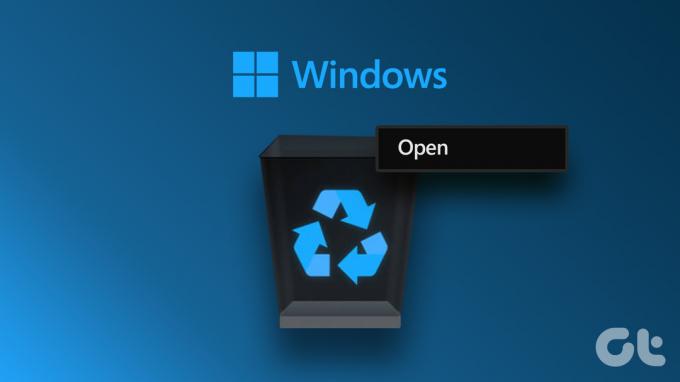
Σε αυτό το άρθρο, θα εξετάσουμε διάφορους τρόπους για να σας βοηθήσουμε να βρείτε τον Κάδο Ανακύκλωσης, ώστε να μπορείτε να αναβιώσετε ένα διαγραμμένο αρχείο ή να το διαγράψετε για πάντα και να ελευθερώσετε χώρο στον σκληρό σας δίσκο. Ας δούμε αυτούς τους 9 τρόπους για να βρείτε τον Κάδο Ανακύκλωσης στα Windows.
1. Πώς να βρείτε τον Κάδο Ανακύκλωσης χρησιμοποιώντας τη γραμμή αναζήτησης των Windows
Αυτός είναι ο ευκολότερος τρόπος για να βρείτε οτιδήποτε στα Windows. Θα το χρησιμοποιησουμε Αναζήτηση στα Windows για να εντοπίσετε τον Κάδο Ανακύκλωσης. Ακολουθήστε τα γρήγορα βήματα.
Βήμα 1: Κάντε κλικ στο εικονίδιο των Windows στη γραμμή εργασιών.
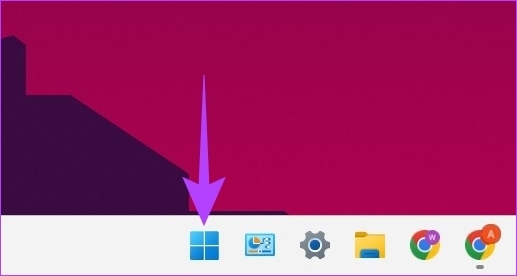
Βήμα 2: Τύπος Κάδος ανακύκλωσης στο πλαίσιο αναζήτησης και κάντε κλικ στο Άνοιγμα.

Δεν είναι πραγματικά απλό; Λοιπόν, εάν δεν θέλετε να επαναλαμβάνετε αυτήν την εργασία επανειλημμένα, μπορείτε να ρυθμίσετε μια συντόμευση του Κάδου Ανακύκλωσης στην επιφάνεια εργασίας του υπολογιστή σας.
2. Πώς να προσθέσετε κάδο ανακύκλωσης στην επιφάνεια εργασίας
Όταν ανοίγετε τα Windows μετά την εγκατάσταση, ενδέχεται να μην βρείτε τον Κάδο Ανακύκλωσης στην επιφάνεια εργασίας. Πρέπει να το ρυθμίσετε για να επαναφέρετε το Κάδος Ανακύκλωσης στην επιφάνεια εργασίας. Επιπλέον, εάν το διαγράψατε κατά λάθος, μπορείτε επίσης να χρησιμοποιήσετε τα παρακάτω βήματα για να επαναφέρετε τη συντόμευση του Κάδου Ανακύκλωσης στην επιφάνεια εργασίας.
Βήμα 1: Κάντε δεξί κλικ σε μια κενή περιοχή στην επιφάνεια εργασίας και επιλέξτε Εξατομίκευση.
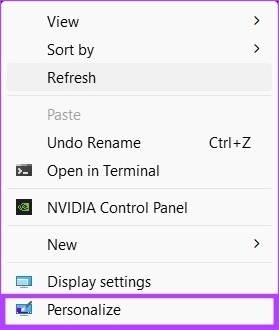
Βήμα 2: Κάντε κύλιση προς τα κάτω και κάντε κλικ στα Θέματα.

Βήμα 3: Κάντε κύλιση προς τα κάτω και κάντε κλικ στο «Ρυθμίσεις εικονιδίου επιφάνειας εργασίας» στην περιοχή Σχετικές ρυθμίσεις.

Βήμα 4: Από το παράθυρο Ρυθμίσεις εικονιδίων επιφάνειας εργασίας, επιλέξτε το πλαίσιο δίπλα στον Κάδο ανακύκλωσης.
Σημείωση: Μπορείτε να ελέγξετε άλλα εικονίδια, όπως Υπολογιστής, Αρχεία χρήστη, Πίνακας Ελέγχου και Δίκτυο, εάν θέλετε να τα έχετε στην επιφάνεια εργασίας σας.

Βήμα 5: Τώρα, καταργήστε την επιλογή «Να επιτρέπεται στα θέματα να αλλάζουν τα εικονίδια επιφάνειας εργασίας». Γγλείψτε Εφαρμογή ακολουθούμενη από ΟΚ.

Με αυτό, θα έχετε προσθέσει τον φάκελο του Κάδου Ανακύκλωσης στην επιφάνεια εργασίας σας και δεν χρειάζεται να χρησιμοποιείτε την παραπάνω μέθοδο αναζήτησης των Windows ξανά και ξανά.
3. Χρησιμοποιήστε τη συντόμευση του μενού Έναρξη για να ανοίξετε τον Κάδο Ανακύκλωσης
Μπορείτε να καρφιτσώσετε τον Κάδο Ανακύκλωσης στο μενού έναρξης για μεγαλύτερη ευκολία. Δείτε πώς:
Βήμα 1: Μεταβείτε στο εικονίδιο του Κάδου Ανακύκλωσης στην επιφάνεια εργασίας.

Βήμα 2: Κάντε δεξί κλικ στο εικονίδιο και επιλέξτε «Pin to Start» από το αναπτυσσόμενο μενού.
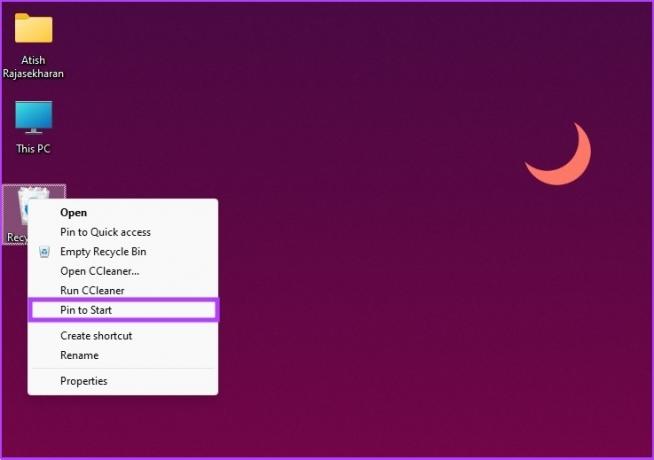
Ορίστε. Τώρα, μπορείτε να αποκτήσετε πρόσβαση στον Κάδο Ανακύκλωσης από το μενού Έναρξη. Αλλά αν είναι πάρα πολύ για εσάς, μπορείτε επίσης να έχετε πρόσβαση μέσω του File Explorer.
4. Πώς να ανοίξετε τον Κάδο Ανακύκλωσης χρησιμοποιώντας την Εξερεύνηση αρχείων
Καλά, Εξερεύνηση αρχείων έχει πολλά κρυφά χαρακτηριστικά που χρησιμοποιούνται σπάνια. Ένα από αυτά είναι να ανοίξετε τον Κάδο Ανακύκλωσης. Δείτε πώς να το κάνετε.
Βήμα 1: Πατήστε το πλήκτρο Windows στο πληκτρολόγιό σας, πληκτρολογήστε Εξερεύνηση αρχείων και κάντε κλικ στο Άνοιγμα.
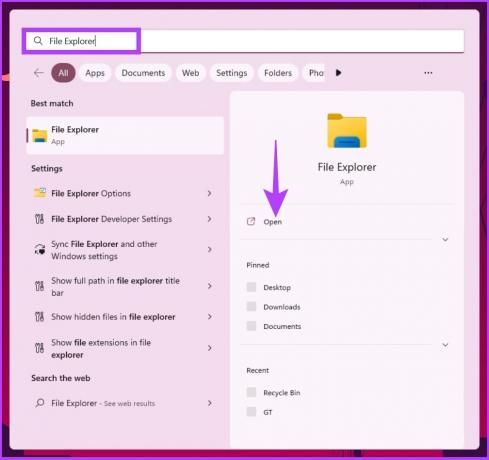
Βήμα 2: Στο αριστερό παράθυρο της Εξερεύνησης αρχείων, κάντε δεξί κλικ σε μια κενή περιοχή και επιλέξτε «Εμφάνιση όλων των φακέλων».
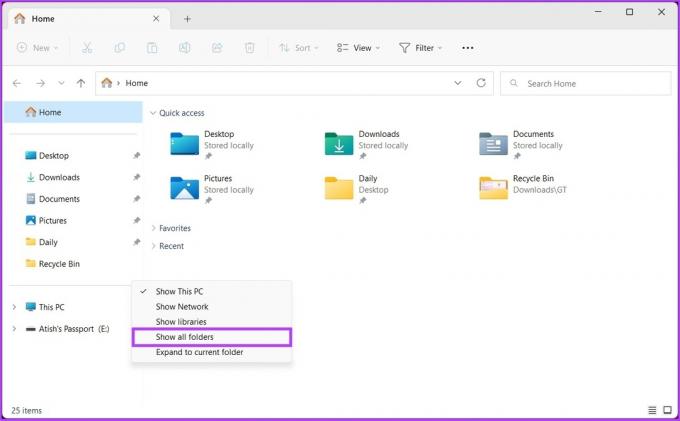
Βήμα 3: Θα πρέπει να δείτε μια πλήρη λίστα αρχείων και φακέλων, συμπεριλαμβανομένου του Κάδου Ανακύκλωσης. Μόλις το δείτε, κάντε διπλό κλικ στον Κάδο Ανακύκλωσης και συνεχίστε.
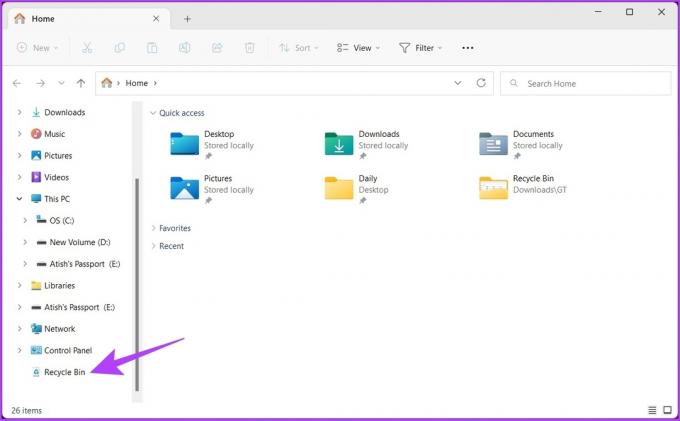
Αυτό είναι. Βρίσκεστε στον Κάδο Ανακύκλωσης. Τώρα μπορείτε να επαναφέρετε ή να αδειάσετε τον Κάδο Ανακύκλωσης.
5. Πώς να βρείτε τον Κάδο Ανακύκλωσης χρησιμοποιώντας τη γραμμή διευθύνσεων στην Εξερεύνηση αρχείων
Αυτή είναι μια ακόμη επιλογή που είναι χρήσιμη για το άνοιγμα του Κάδου Ανακύκλωσης χρησιμοποιώντας την Εξερεύνηση αρχείων των Windows.
Βήμα 1: Πατήστε το πλήκτρο Windows στο πληκτρολόγιό σας, πληκτρολογήστε Εξερεύνηση αρχείων, και πατήστε Enter.
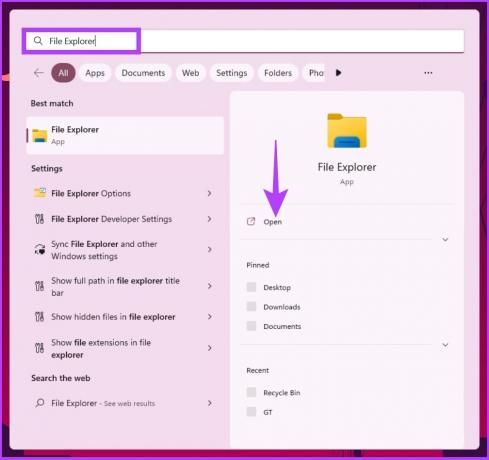
Βήμα 2: Κάντε κλικ στο αριστερό δεξιό βέλος στη γραμμή διευθύνσεων.
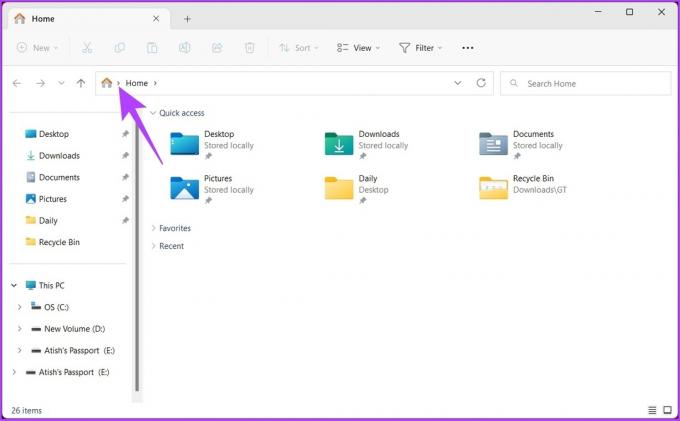
Βήμα 3: Φαπό το αναπτυσσόμενο μενού, επιλέξτε Κάδος Ανακύκλωσης.

Για αυτό πρόκειται. Είναι εύκολο να εκτελεστεί. Εάν δεν θέλετε την ταλαιπωρία να βρείτε και να κάνετε κλικ στο βέλος, η προσθήκη του Κάδου Ανακύκλωσης στο παράθυρο της Εξερεύνησης αρχείων θα ήταν ιδανική. Μεταβείτε στην ακόλουθη μέθοδο για να μάθετε πώς να το κάνετε.
6. Χρησιμοποιήστε τη γραμμή εντολών για να προσθέσετε τον κάδο ανακύκλωσης στον υπολογιστή μου
Βήμα 1: Πατήστε το πλήκτρο Windows στο πληκτρολόγιο, πληκτρολογήστε Γραμμή εντολώνκαι κάντε κλικ στην επιλογή "Εκτέλεση ως διαχειριστής".

Στην προτροπή, πατήστε Ναι.
Βήμα 2: Πληκτρολογήστε την παρακάτω εντολή και πατήστε Enter.
reg add HKLM\SOFTWARE\Microsoft\Windows\CurrentVersion\Explorer\MyComputer\NameSpace\{645FF040-5081-101B-9F08-00AA002F954E}

Αφού εκτελέσετε την παραπάνω εντολή, θα δείτε τη συντόμευση του Κάδου Ανακύκλωσης στο παράθυρο Αυτό το PC.
7. Πώς να δημιουργήσετε συντόμευση κάδου ανακύκλωσης στη γραμμή εργασιών
Οι συντομεύσεις επιφάνειας εργασίας είναι συνηθισμένες, αλλά δεν μπορείτε να καρφιτσώσετε την προεπιλεγμένη συντόμευση του Κάδου Ανακύκλωσης στη γραμμή εργασιών ή να αντιστοιχίσετε ένα πλήκτρο πρόσβασης. Ωστόσο, έχουμε μια λύση.
Βήμα 1: Κάντε δεξί κλικ στην κενή περιοχή στην επιφάνεια εργασίας και επιλέξτε Νέο. Στη συνέχεια, επιλέξτε Συντόμευση.
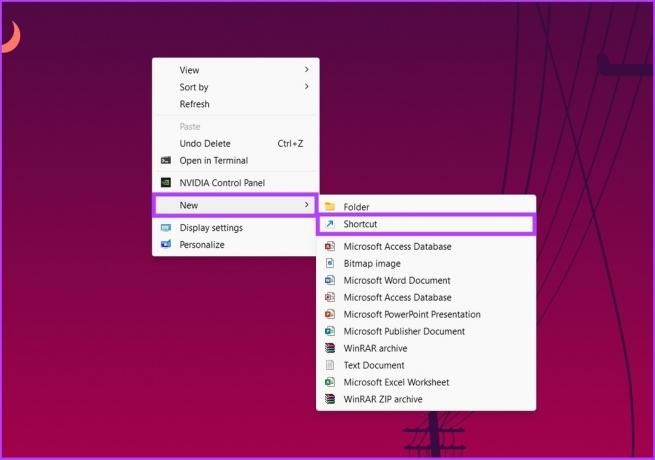
Βήμα 2: Τώρα, κάτω από το παράθυρο Δημιουργία συντόμευσης, στο «Πληκτρολογήστε τη θέση του στοιχείου», πληκτρολογήστε την παρακάτω εντολή και κάντε κλικ στο Επόμενο.
Κέλυφος explorer.exe: RecycleBinFolder

Βήμα 3: Στο παράθυρο «Πληκτρολογήστε ένα όνομα για αυτήν τη συντόμευση», πληκτρολογήστε Κάδος ανακύκλωσηςκαι κάντε κλικ στο Τέλος.

Αυτό θα προσθέσει τη νέα συντόμευση του Κάδου Ανακύκλωσης στην επιφάνεια εργασίας. Ωστόσο, ίσως χρειαστεί να αλλάξετε το εικονίδιο του Κάδου Ανακύκλωσης για να αποκτήσετε το προεπιλεγμένο. Ακολούθησε.
Βήμα 4: Κάντε δεξί κλικ στη συντόμευση της επιφάνειας εργασίας και επιλέξτε Ιδιότητες.

Βήμα 5: Κάντε κλικ στο κουμπί Αλλαγή εικονιδίου.

Βήμα 6: Στο «Αναζήτηση εικονιδίων σε αυτό το αρχείο», πληκτρολογήστε την παρακάτω εντολή και κάντε κλικ στο OK.
%SystemRoot%\system32\imageres.dll

Βήμα 7: Επιλέξτε το εικονίδιο του Κάδου Ανακύκλωσης και κάντε κλικ στο OK.

Βήμα 8: Τέλος, κάντε κλικ στο κουμπί Εφαρμογή ακολουθούμενο από OK για να αποθηκεύσετε τις νέες ρυθμίσεις εικονιδίου.
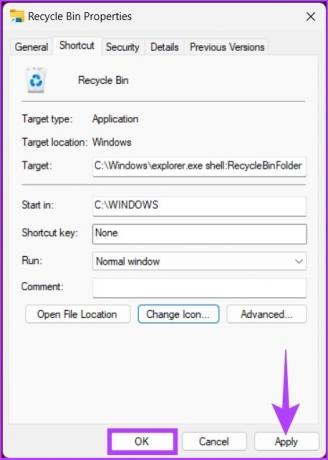
Ορίστε. Τώρα έχετε μια συντόμευση για τον Κάδο Ανακύκλωσης στη γραμμή εργασιών σας. δεν χρειάζεται να κοιτάξετε τριγύρω.
8. Πώς να ανοίξετε τον Κάδο Ανακύκλωσης χρησιμοποιώντας το πλαίσιο διαλόγου Run Command
Αυτός είναι ένας άλλος τρόπος για να ανοίξετε τον Κάδο Ανακύκλωσης στον υπολογιστή σας με Windows.
Βήμα 1: Πατήστε το πλήκτρο "Windows + R" για να ανοίξετε το παράθυρο διαλόγου "Εκτέλεση εντολής".

Βήμα 2: Πληκτρολογήστε την παρακάτω εντολή στο πεδίο κειμένου δίπλα στο Open και πατήστε Enter.
κέλυφος: RecycleBinFolder

Και εκεί το έχετε. Ο Κάδος Ανακύκλωσης ανοίγει χρησιμοποιώντας το Εκτέλεση εντολής. Εάν θέλετε να το επεκτείνετε και να χρησιμοποιήσετε τη γραμμή εντολών, το τερματικό ή το PowerShell για να το ανοίξετε, συνεχίστε την ανάγνωση.
9. Πώς να ανοίξετε τον Κάδο Ανακύκλωσης χρησιμοποιώντας το τερματικό, τη γραμμή εντολών ή την εντολή Powershell
Δείτε πώς μπορείτε να ανοίξετε γρήγορα τον Κάδο Ανακύκλωσης χρησιμοποιώντας εντολές φλοιού.
Βήμα 1: Πατήστε το πλήκτρο Windows στο πληκτρολόγιό σας και πληκτρολογήστε Τερματικό, ή Γραμμή εντολών, ή PowerShell, και κάντε κλικ στο «Εκτέλεση ως διαχειριστής».
Σημείωση: Για χάρη αυτού του άρθρου, θα χρησιμοποιήσουμε το PowerShell.
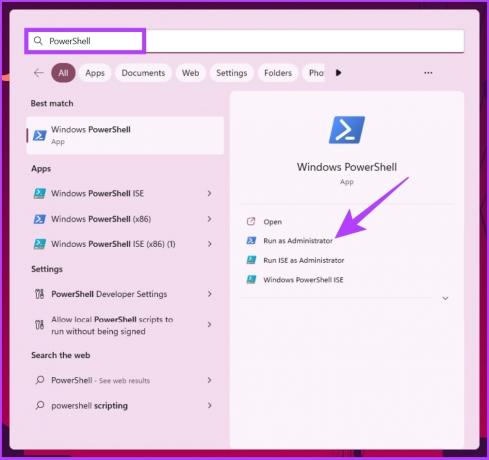
Στη γραμμή εντολών, επιλέξτε Ναι.
Βήμα 2: Πληκτρολογήστε την παρακάτω εντολή και πατήστε Enter.
κέλυφος έναρξης: RecycleBinFolder

Ορίστε. Το παράθυρο του Κάδου Ανακύκλωσης θα εμφανιστεί χωρίς να χρειάζεται να τον αναζητήσετε ή να τον αναζητήσετε.
Συχνές ερωτήσεις σχετικά με τον κάδο ανακύκλωσης
Εάν έχετε Κάδο Ανακύκλωσης στην επιφάνεια εργασίας σας, το μόνο που χρειάζεται να κάνετε είναι να πατήσετε το πλήκτρο "Windows + D", να πατήσετε R και να πατήσετε Enter για να ανοίξετε τον Κάδο Ανακύκλωσης. Έχετε υπόψη σας, εάν δεν έχετε τον Κάδο Ανακύκλωσης στην επιφάνεια εργασίας σας, η λειτουργία του πληκτρολογίου δεν θα λειτουργήσει.
Υπάρχουν πολλοί λόγοι, αλλά οι πιο συνηθισμένοι λόγοι είναι η διαγραφή του εικονιδίου του Κάδου Ανακύκλωσης από την επιφάνεια εργασίας, οι αλλαγές στις ρυθμίσεις διαμόρφωσης και οι επιθέσεις κακόβουλου λογισμικού ή trojan.
Εύρεση, Εντοπισμός και Εκτέλεση
Ανεξάρτητα από το γιατί χρειάζεστε έναν κάδο ανακύκλωσης, είναι ένα χρήσιμο εργαλείο όταν χρησιμοποιείτε τα Windows. Αν και όλες οι μέθοδοι που αναφέρονται στο άρθρο ολοκληρώνουν τη δουλειά, σας προτείνουμε να χρησιμοποιήσετε τη δεύτερη μέθοδο εάν είστε τυπικός χρήστης των Windows. Τώρα που ξέρετε πώς να ανοίγετε τον Κάδο Ανακύκλωσης με διάφορους τρόπους, θα ήταν ιδανικό να το μάθετε πώς να αδειάσετε τον Κάδο Ανακύκλωσης όταν δεν μπορείτε να διαγράψετε αρχεία στα Windows.



